昆仑通态连打印机样例说明书
EC20系列PLC与昆仑通态通讯手册
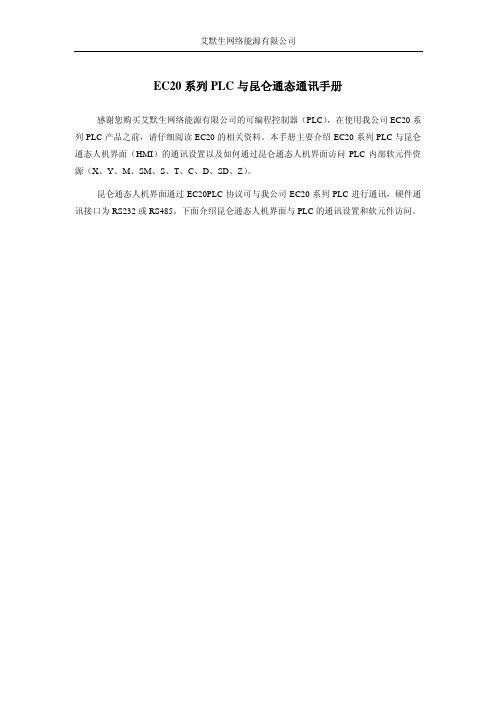
EC20系列PLC与昆仑通态通讯手册感谢您购买艾默生网络能源有限公司的可编程控制器(PLC),在使用我公司EC20系列PLC产品之前,请仔细阅读EC20的相关资料。
本手册主要介绍EC20系列PLC与昆仑通态人机界面(HMI)的通讯设置以及如何通过昆仑通态人机界面访问PLC内部软元件资源(X、Y、M、SM、S、T、C、D、SD、Z)。
昆仑通态人机界面通过EC20PLC协议可与我公司EC20系列PLC进行通讯,硬件通讯接口为RS232或RS485。
下面介绍昆仑通态人机界面与PLC的通讯设置和软元件访问。
目录一、EC20系列PLC通讯设置(ControlStar) (1)二、昆仑通态—MCGS5.5(05.0000) (3)1、通讯设置 (3)2、软元件访问 (6)3、硬件接线 (13)附件 (15)一、EC20系列PLC通讯设置(ControlStar)双击ControlStar中“工程管理器”的“系统块”,弹出系统块。
选择“通讯口”选项卡,将通讯口(0)或(1)(和硬件通讯接口一致)参数设置中选MODBUS协议。
通讯口(1)既可RS232通讯又可RS485通讯,但只能选择其中一种通讯方式。
点击“Modbus设置”按钮,将弹出“Modbus协议参数”对话框;设置PLC的通讯串口,包括波特率、奇偶校验、数据位、停止位和站号,确认是否与人机界面软件的设置一致。
注:PLC设置为“从站”,“传送模式”设置为“RTU模式”,并保证站号的唯一性,无重复站号。
二、昆仑通态—MCGS5.5(05.0000)1、通讯设置点击“工作台”的“设备窗口”选项卡,若列表框中无“设备窗口”,请先点击“新建窗口”按钮新建“设备窗口”。
双击列表中的“设备窗口”或选中“设备窗口”后点击“设备组态”按钮,将弹出“设备组态:设备窗口”和“设备工具箱”对话框;若未出现“设备工具箱”对话框,请点击菜单“查看”的“设备工具箱”子选项。
点击“设备管理”按钮,将弹出“设备管理”对话框;分别将“可选设备”列表中的“EC20PLC(也可能在“用户定制设备”中)”和“通用串口父设备”增加到“选定设备”列表框中,点击“确定”后,在“设备工具箱”中将出现这两个设备。
打印机连接和电源操作说明书
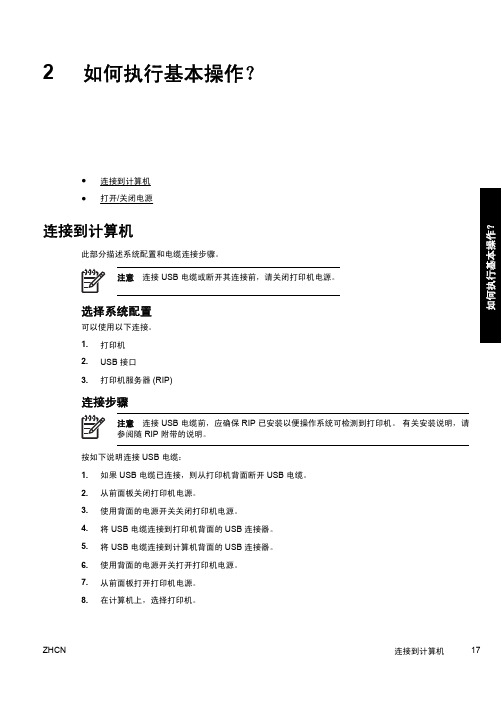
2如何执行基本操作?●连接到计算机●打开/关闭电源连接到计算机此部分描述系统配置和电缆连接步骤。
注意连接 USB 电缆或断开其连接前,请关闭打印机电源。
选择系统配置可以使用以下连接。
1.打印机B 接口3.打印机服务器 (RIP)连接步骤注意连接 USB 电缆前,应确保 RIP 已安装以便操作系统可检测到打印机。
有关安装说明,请参阅随 RIP 附带的说明。
按如下说明连接 USB 电缆:1.如果 USB 电缆已连接,则从打印机背面断开 USB 电缆。
2.从前面板关闭打印机电源。
3.使用背面的电源开关关闭打印机电源。
4.将 USB 电缆连接到打印机背面的 USB 连接器。
5.将 USB 电缆连接到计算机背面的 USB 连接器。
6.使用背面的电源开关打开打印机电源。
7.从前面板打开打印机电源。
8.在计算机上,选择打印机。
ZHCN 连接到计算机17如何执行打开/关闭电源警告!使用铭牌上指定的电源电压。
确保打印机已良好接地。
打印机未接地可能导致触电、失火,并易受电磁干扰。
小心连接电源插座和从中断开时,始终通过插头固定电源线。
切勿拉电源线,否则可能损坏电源线并引起失火和触电。
打开打印机电源1.将打印机背面左侧的打印机开关置于关闭 (0) 位置,然后将提供的电源电缆一端插入打印机的插孔中。
将电缆的另一电源插头插入电源插座。
警告!避免因将多个设备插入打印机电源插座而导致过载。
只使用随打印机提供的 HP电线。
不要损坏、剪切或维修电源线。
损坏的电源线可能导致失火和触电。
使用 HP 认可的电源线替换损坏的电源线。
1. 打印机开关2. 电源插孔18第 2 章如何执行基本操作?ZHCN2.将打印机背面左侧的打印机开关置于打开 (1)位置。
1. 打印机开关2. 电源插孔ZHCN 打开/关闭电源19如何执行基本操作3.按前面板上的 POWER ON/OFF(电源开/关)键。
1. POWER ON/OFF(电源开/关)键打开电源后,打印机将执行开机自检,并且前面板上会显示以下消息。
昆仑通态连打印机样例说明
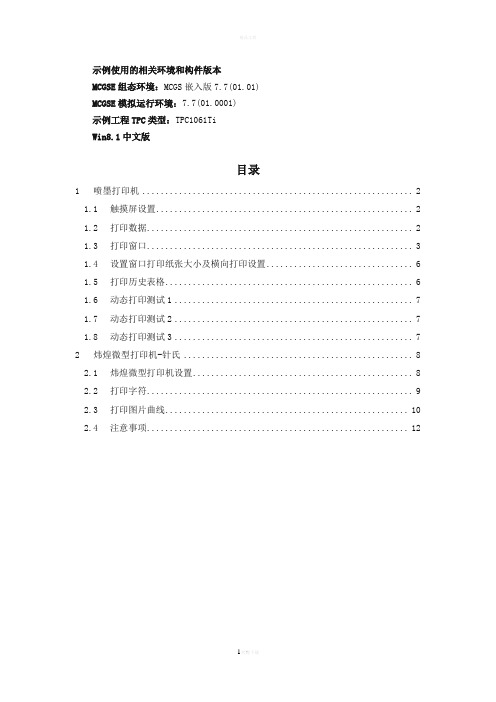
示例使用的相关环境和构件版本MCGSE组态环境:MCGS嵌入版7.7(01.01)MCGSE模拟运行环境:7.7(01.0001)示例工程TPC类型:TPC1061TiWin8.1中文版目录1喷墨打印机 (2)1.1触摸屏设置 (2)1.2打印数据 (2)1.3打印窗口 (3)1.4设置窗口打印纸张大小及横向打印设置 (6)1.5打印历史表格 (6)1.6动态打印测试1 (7)1.7动态打印测试2 (7)1.8动态打印测试3 (7)2炜煌微型打印机-针氏 (8)2.1炜煌微型打印机设置 (8)2.2打印字符 (9)2.3打印图片曲线 (10)2.4注意事项 (12)1喷墨打印机1.1触摸屏设置开机运行时点击触摸屏任意地方进入cesvr界面。
选择系统维护->设置系统参数->打印机->打印机设置。
打印机选择PCLGUI inkjet,端口号选择选择LPT1(需插上打印机之后才能够进行端口号选择,否则无端口号选择项)。
其他的选择默认。
如图:请在触摸屏启动后在插上连接打印机的USB线。
1.2打印数据打印数据窗口可以选择用户需要打印的数据。
输入从第几行开始,然后需要打印几行。
点击打印即可。
使用函数PrintContext()。
如果数据较多将会每页打印,每页的数据为组态存盘数据的行数(PS:最多只可打印9页数据,超过的将无法打印)。
如图:参考打印机功能示例.MCE中【打印数据】。
1.3打印窗口第一种方法是使用嵌入式脚本函数实现窗口的打印。
请查看函数!SetWindow()函数说明。
调用脚本函数!SetWindow()打印所指定的工程窗口。
如图:第二种方法是利用按钮的操作属性来进行打印窗口。
打开按钮的属性,选择操作属性->打印用户窗口设置。
如图:第三种方法是利用窗口自身的方法进行窗口打印。
如图:参考打印机功能示例.MCE中【打印窗口】。
1.4设置窗口打印纸张大小及横向打印设置设置窗口打印大小:点击所需打印的窗口,选择窗口属性,激活扩充属性页,窗口视区大小设置为A4大小,勾选横向打印窗口,确认;进入动画组态窗口,窗口按A4纸大小放置构件,右边界约为1100左右,下边界约为760左右;具体位置调整可通过文件菜单下的打印预览;打印按钮属性设置,选择操作属性页面,抬起功能选项卡,勾选打印用户窗口,选择要打印的窗口0,确认;设置完成,将工程下载到屏里,打印时即可打出来画面充满A4纸。
关于昆仑通态触摸屏的用法课件

进入到设备窗口中,右 键选择设备工具箱,在 设备工具箱中选择设备 管理,弹出设备管理窗 口,选择我们要增加的 设备,点击下面的“增 加”按钮,在在右侧中 会出现选定设备。我们 所需要的设备呢大都是 画面中的这些设备,实 际中我要选择那些设备 后面讲。点击确认后设 备模板会一直存在设备 管理中,下次新建工程 时不用在从模板中选择 直接从管理箱中选择即 可。
精品
一 设备的建立和安装
1、添加设备模板
首先,我们打开昆仑通态的组态环境,可以看到工作台中有五个窗 口,选择工作台中的设备窗口,双击设备窗口图标,进入。
设备窗口是触摸屏系统与作为测控对象的外部设备建立联系的后台作 业环境,负责驱动外部设备,控制外部设备的工作状态。系统通过设 备与数据之间的通道,把外部设备的运行数据采集进来,送入实时数 据库,供系统其它部分调用,并且把实时数据库中的数据输出到外部 设备,实现对外部设备的操作与控制。
为不能对这些对象进行写操作。
赋值号的右边为一表达式,表达式的类型必须与左边数据对象值的 类型相符合,否则系统会提示“赋值语句类型不匹配”的错误信息。 条件语句
条件语句有如下形式; IF THEN ENDIF
精品
大家在画面中看到还有一个用户定制设备,是为用户添加新的驱动程 序准备的。点击,下面的“安装”按钮有灰色变为黑色,选择安装, 会出现以下对话框,选 择是出现是,出现选择 驱动路径的对话框确定 后在用户定制设备中就 出现了我们添加的设备。 注意:我们增加的驱动 路径不能改动,否则在 下次打开工程时会出错 误,添加的设备不能打开。
精品
果想转发多个后台,要进行修改:进入安装程序mcgse→program→ drivers→通用设备,把ModbusTCP数据转发设备(一对一)替换为 ModbusTCP数据转发设备(一对多)。 双击转发设备进入属性设置。这 里设备地址不能为0,最小是1, 和后台定义设备地址相同。如: 192.168.100.146:502 1,最后 一位和设备地址相同。监听端 设为502通用端口。一个父设备 对应为一个后台,所以,要转 发几个后台就要定义几个父设 备。串口转发设备的属性于此 类似。所不同的是因为是串口 通讯没有监听端口。
昆仑通态连打印机样例说明
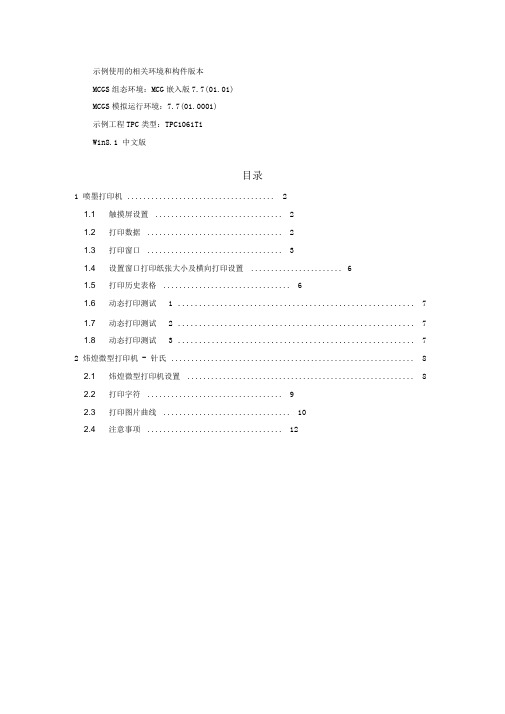
示例使用的相关环境和构件版本MCGS组态环境:MCG嵌入版7.7(01.01)MCGS模拟运行环境:7.7(01.0001)示例工程TPC类型:TPC1061TiWin8.1 中文版目录1 喷墨打印机 (2)1.1 触摸屏设置 (2)1.2 打印数据 (2)1.3 打印窗口 (3)1.4 设置窗口打印纸张大小及横向打印设置 (6)1.5 打印历史表格 (6)1.6 动态打印测试 1 (7)1.7 动态打印测试 2 (7)1.8 动态打印测试 3 (7)2 炜煌微型打印机- 针氏 (8)2.1 炜煌微型打印机设置 (8)2.2 打印字符 (9)2.3 打印图片曲线 (10)2.4 注意事项 (12)1喷墨打印机1.1触摸屏设置开机运行时点击触摸屏任意地方进入cesvr界面。
选择系统维护-> 设置系统参数-> 打印机-> 打印机设置。
打印机选择PCLGUI inkjet,端口号选择选择LPT1(需插上打印机之后才能够进行端口号选择,否则无端口号选择项)。
其他的选择默认。
如图:请在触摸屏启动后在插上连接打印机的USB线。
1.2打印数据打印数据窗口可以选择用户需要打印的数据。
输入从第几行开始,然后需要打印几行。
点击打印即可。
使用函数PrintContext()。
如果数据较多将会每页打印,每页的数据为组态存盘数据的行数(PS:最多只可打印9页数据,超过的将无法打印)。
如图:标准按辺构件属性设置参考打印机功能示例.MCE中【打印数据】。
1.3打印窗口第一种方法是使用嵌入式脚本函数实现窗口的打印。
请查看函数!SetWindow()函数说明。
调用脚本函数!SetWindow()打印所指定的工程窗口。
如图:第二种方法是利用按钮的操作属性来进行打印窗口。
打开按钮的属性,选择操作属性-> 打印用户窗口设置。
如图:口!由示顽I 功能列表 | ®打印数据 \自打印窗口 ] 旺属住 曰方袪Open Close IHitlE\ 卜叶int Refresh BringToTopOpEnSubllndCloseSubWnd基本蛊厂 厂厂权限CloseAllSubVJnd参考打印机功能示例.MCE 中【打印窗口】。
MCGS嵌入版说明书

目录第一部分用户指南第一章系统介绍 (1)1.1 MCGS嵌入版概述 (1)1.2 嵌入版与通用版的异同 (4)1.3 MCGS嵌入版组态软件的体系结构 (5)1.4 MCGS嵌入版组态软件的系统需求 (8)1.5 MCGS嵌入版的安装 (10)1.6 MCGS嵌入版的运行 (14)1.7 关于多CPU嵌入版组态软件 (19)第二章快速入门 (21)2.1 工程简介 (21)2.2 创建工程 (22)2.3 制作工程画面 (23)2.4 定义数据对象 (26)2.5 动画连接 (27)2.6 设备连接 (33)2.7 编写控制流程 (36)2.8报警显示 (38)2.9报表输出 (43)2.10曲线显示 (47)2.11安全机制 (50)第三章组态过程 (55)3.1 工程整体规划 (55)3.2 工程建立 (56)3.3 构造实时数据库 (57)3.4 组态用户窗口 (58)3.5 组态主控窗口 (62)3.6 组态设备窗口 (62)3.7 组态运行策略 (64)3.8 组态结果检查 (66)第四章构造实时数据库 (70)4.1 概述 (70)4.2 定义数据对象 (71)4.3 数据对象的类型 (72)4.4 数据对象的属性设置 (74)4.5 数据对象的属性和方法 (77)4.6 数据对象的作用域 (80)4.7 MCGS嵌入版系统变量 (81)4.8 MCGS嵌入版系统函数 (81)4.9 数据对象浏览和查询 (82)4.10 使用计数检查 (84)第五章用户窗口组态 (85)5.1 概述 (85)5.2 用户窗口的类型 (89)5.3 创建用户窗口 (90)5.4 设置窗口属性 (91)5.5 用户窗口的属性和方法 (95)5.6 创建图形对象 (98)5.7 编辑图形对象 (101)5.8 图形对象的属性 (104)5.9 定义动画连接 (105)5.10 用户窗口的事件 (115)第六章主控窗口组态 (120)6.1 概述 (120)6.2 属性设置 (120)第七章设备窗口组态 (127)7.1 概述 (127)7.2 设备构件选择 (129)7.3 设备构件的属性设置 (130)第八章运行策略组态 (132)8.1 概述 (132)8.2 运行策略的构造方法 (132)8.4 创建运行策略 (139)8.5 设置策略属性 (140)8.6 策略构件 (141)8.7 策略行条件部分 (141)8.8 组态策略内容 (142)8.9 运行策略的实现 (144)第九章脚本程序 (146)9.1 脚本程序简介 (146)9.2 脚本语言编辑环境 (146)9.3 脚本程序语言要素 (147)9.4 脚本程序基本语句 (152)9.5 脚本程序的查错和运行 (153)第十章数据处理 (155)10.1 概述 (155)10.2 数据前处理 (156)10.3 实时数据处理 (160)10.4 实时数据存储 (162)10.5 数据后处理 (163)第十一章报警处理 (164)11.1 概述 (164)11.2 定义报警 (164)11.3 处理报警 (166)11.4 显示报警信息 (168)11.5 报警操作函数 (169)第十二章报表输出 (170)12.1 概述 (170)12.2 报表机制 (170)12.3 创建报表 (171)12.4 报表组态 (172)第十三章曲线显示 (184)13.1 概述 (184)13.2 趋势曲线机制 (184)第十四章配方处理 (201)14.1 概述 (201)14.2 配方功能具体说明 (202)14.3 使用配方功能 (203)第十五章安全机制 (206)15.1 概述 (206)15.2 定义用户和用户组 (206)15.3 系统权限设置 (209)15.4 操作权限设置 (210)15.5 运行时改变操作权限 (211)15.6 工程安全管理 (213)第二部分参考手册第十六章菜单详解 (214)16.1 概述 (214)16.2 文件菜单 (214)16.3 编辑菜单 (219)16.4 查看菜单 (223)16.5 插入菜单 (233)16.6 排列菜单 (236)16.7 表格菜单 (246)16.8 工具菜单 (252)16.9 窗口菜单 (256)16.10 帮助菜单 (258)16.11 鼠标右键菜单 (259)第十七章动画构件 (267)17.1 动画对象的事件以及对象的属性 (267)17.2 输入框构件 (274)17.3 流动块构件 (277)17.4 百分比填充构件 (280)17.5 标准按钮构件 (283)17.6 动画按钮构件 (286)17.8 滑动输入器构件 (290)17.9 旋转仪表构件 (293)17.10 动画显示构件 (296)17.11 实时曲线构件 (298)17.12 历史曲线构件 (303)17.13 报警显示构件 (312)17.14 自由表格构件 (315)17.15 历史表格构件 (316)17.16 存盘数据浏览构件 (323)17.17 计划曲线构件 (333)17.18 组合框构件 (344)第十八章策略构件 (351)18.1 策略调用构件 (351)18.2 数据对象操作构件 (352)18.3 设备操作构件 (354)18.4 退出策略构件 (355)18.5 脚本程序程序 (356)18.6 定时器构件 (356)18.7 计数器构件 (357)18.8 窗口操作构件 (359)第十九章设备构件 (360)19.1 概述 (360)19.2 通用设备的使用 (362)19.3 通用串口父设备 (365)19.4 通用TCP/IP父设备 (370)19.5 高速网络:TCP/IP父设备 (373)19.6 低速网络:Modem父设备 (376)19.7 网络数据同步设备 (377)19.8 历史数据库同步设备 (381)19.9 网络数据同步设备使用示例 (384)19.10 历史数据库同步设备使用示例 (389)第二十章系统变量 (392)20.1 $Year (392)20.3 $Day (392)20.4 $Hour (392)20.5 $Minute (393)20.6 $Second (393)20.7 $Week (393)20.8 $Date (393)20.9 $Time (393)20.10 $Timer (393)20.11 $RunTime (394)20.12 $PageNum (394)20.13 $UserName (394)第二十一章系统内部函数 (395)21.1 运行环境操作函数 (395)21.2 数据对象操作函数 (398)21.3 用户登录操作函数 (404)21.4 字符串操作函数 (405)21.5 定时器操作函数 (410)21.6 系统操作函数 (413)21.7 数学函数 (417)21.8 文件操作函数 (421)21.9 配方操作函数 (427)21.10 时间运算函数 (432)21.11 嵌入式系统函数 (438)第一部分用户指南第一章系统介绍本章介绍MCGS嵌入版全中文工控组态软件的基本功能和主要特点,并对软件系统的构成和各个组成部分的功能进行详细地说明。
昆仑通态触屏操作手册簿
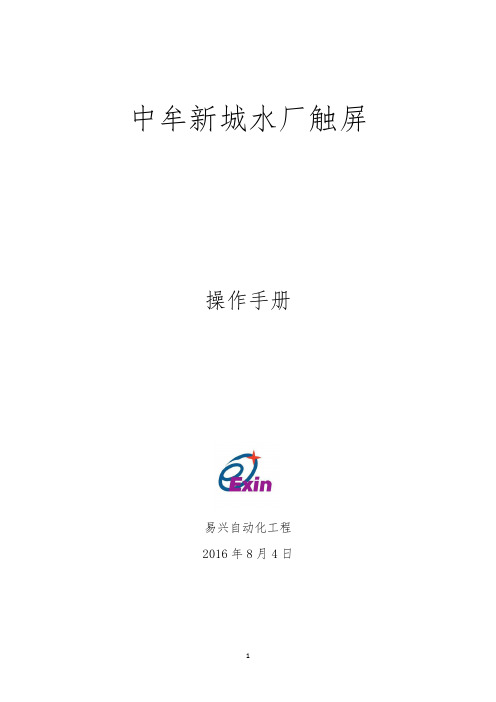
中牟新城水厂触屏操作手册易兴自动化工程2016年8月4日目录第一章 V型滤池触摸屏(炭滤同V滤操作) (1)1.1 V型滤池触摸屏简介 (1)1.2 具体操作方法 (2)第二章反冲洗泵房触摸屏 (6)2.1反冲洗泵房触摸屏简介 (6)2.2 具体操作方法 (7)第三章排水泵房触摸屏 (9)3.1 排水泵房触摸屏简介 (9)3.2具体操作方法: (10)第四章送水泵房触摸屏 (12)4.1 送水泵房触摸屏简介 (12)4.2具体操作方法: (13)第五章公共部分说明 (15)第一章V型滤池触摸屏(炭滤同V滤操作)1.1 V型滤池触摸屏简介图1.1本触摸屏主要由顶部标题栏、左侧页面切换栏、与中部主页面组成。
V型滤池包括以下7个主页面:工艺图、阀状态控制、反冲洗时间、参数画面、操作画面、历史数据与历史曲线主要控制对象:进水阀、排水阀、出水调节阀、初滤水阀、反冲洗水阀、反冲洗气阀、放气阀。
主要监测对象:V型滤池液位、水头损失、进出水浊度、风机状态、反冲洗水泵状态、滤池过滤状态。
1.2 具体操作方法当触摸屏供电后如下图显示:图1.2该画面为V型滤池工艺图画面,可在此画面了解到V型滤池主要设备参数与状态。
当阀门开到位时,屏中相应阀门变为绿色(如图1.2所示,进水阀变为绿色,阀门状态为开)。
当滤池液位上升时,触屏中液位随之上升。
如想进入其他画面,可按屏中相应画面名称进入。
点击控制面板如下:图1.3在本画面显示各个阀的运行状态,以及可设定阀门状态与选择是否PID调节。
阀门自动调节方法:确定PID调节显示为“PID自动调节”,如未显示则按下“PID调节切换”,此时即为PID自动调节状态阀门手动调节方法:当滤池当前状态为“人为控制状态时”(如何进入人为控制状态请参照“状态画面”说明),首先确定PID调节显示为“触摸屏手动调节阀门开度”,此时阀门显示“就地”。
便可通过点击“开阀”、“关阀”来手动调节阀门,出水调节阀可通过点击“”点击“状态画面”进入如下画面:图1.4点击“”“”,出现二级确认窗口,点击“是”可使滤池进入“过滤状态”或“停止过滤状态”,点击“否”可取消操作。
昆仑通态_MCGS组态软件培训教程284页new
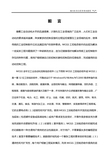
MCGS组态软件培训教程i1i前 言随着工业自动化水平的迅速提高,计算机在工业领域的广泛应用,人们对工业自动化的要求越来越高,种类繁多的控制设备和过程监控装置在工业领域的应用,使得传统的工业控制软件已无法满足用户的各种需求。
MCGS工控组态软件的出现为解决一些实际工程问题提供了一种崭新的方法,因为它能够很好地解决传统工业控制软件存在的种种问题,使用户能根据自己的控制对象和控制目的任意组态,完成最终的自动化控制工程。
MCGS全中文工业自动化控制组态软件(以下简称MCGS工控组态软件或MCGS)是一套32位工控组态软件,可稳定运行于Windows95/98/Me/NT/2000等多种操作系统,集动画显示、流程控制、数据采集、设备控制与输出、网络数据传输、双机热备、工程报表、数据与曲线等诸多强大功能于一身,并支持国内外众多数据采集与输出设备,广泛应用于石油、电力、化工、钢铁、矿山、冶金、机械、纺织、航天、建筑、材料、制冷、交通、通讯、食品、制造与加工业、水处理、环保、智能楼宇、实验室等多种工程领域。
它的主要特点有(1)延续性和可扩充性。
使用MCGS工控组态软件开发的应用程序,当现场(包括硬件设备或系统结构)或用户需求发生改变时,不需作很多修改而方便地完成软件的更新和升级;(2)封装性(易学易用),MCGS工控组态软件所能完成的功能都用一种方便用户使用的方法包装起来,对于用户,不需掌握太多的编程语言技术(甚至不需要编程技术),就能很好地完成一个复杂工程所要求的所有功能;(3)通用性和可扩充性,每个用户根据工程实际情况,利用MCGS工控组态软件提供的底i2i MCGS组态软件培训教程层设备(PLC、智能仪表、智能模块、板卡、变频器等)的设备驱动、开放式的数据库和画面制作工具,就能完成一个具有动画效果、实时数据处理、历史数据和曲线并存、具有网络功能的工程,不受行业限制。
MCGS控组态软件是最为完善和方便的组态软件。
关于昆仑通态触摸屏的用法课件

赋值号的右边为一表达式,表达式的类型必须与左边数据对象值的 类型相符合,否则系统会提示“赋值语句类型不匹配”的错误信息。 条件语句
条件语句有如下形式; IF THEN ENDIF
精品
如右图所示,在对象元件库中 选择自己需要的元件。我们有 时候要找不到适合的元件就要 自己做然后添加到元件库。做 完画面,就要进行动态连接。 例如:
1. 做一个按钮。
可以先画一个矩形,右键,选 择属性,在对话框中选择按钮 动作,这样属性上就会出现按 钮动作的属性。打开按钮动作 的属性设置就能实现标准按钮 的作用而比标准按钮美观。标 准按钮不能改颜色和形状。
精品
进入到设备窗口中,右 键选择设备工具箱,在 设备工具箱中选择设备 管理,弹出设备管理窗 口,选择我们要增加的 设备,点击下面的“增 加”按钮,在在右侧中 会出现选定设备。我们 所需要的设备呢大都是 画面中的这些设备,实 际中我要选择那些设备 后面讲。点击确认后设 备模板会一直存在设备 管理中,下次新建工程 时不用在从模板中选择 直接从管理箱中选择即 可。
精品
二 画面的建立和动态连接
➢ 用户窗口的建立 ➢ 用户窗口的动画组态 ➢ 用户窗口的命令语言
精品
1 用户窗口的建立
我们在工作台上点击用户窗口,进
入用户窗口的的界面。点击右侧的 新建窗口,新建的窗口名称是一窗 口0,窗口1命名的,点击窗口属性 进行设置。
在基本属性里有窗口名称,窗口标
题,都是自己定义,窗口背景自己 选择颜色。
注意:如果画出的图画想和窗口背 景色一至或显示窗口背景色,最 好在填充颜色里选择无填充。如 画一蓝边方框,填充和背景都为 黑色,显示时有可能填充色显示 为其他颜色。精品来自3. 用户窗口的命令语言
昆仑通态触摸屏中级教程

工业领域 嵌入式系统专家
谢 谢!
工业领域 嵌入式系统专家
动画实现原理 运行效果演示 动画组态方法
报警功能 多语言
简单动画
闪烁效果
添加 “标签” 构件 a.在属性设置页,设置它的基本属性并勾选“闪烁效果”; b.在扩展属性页,文本内容输入“简单动画”; c.在闪烁效果属性页,表达式填写 1,表示条件永远成立;
工业领域 嵌入式系统专家
简单动画
简单动画
动画实现原理 运行效果演示 动画组态方法
中级教程
工业领域 嵌入式系统专家
工业领域 嵌入式系统专家
目的
能够完全自主的组态实际工程 能够解决现场遇到的实际问题
工业领域 嵌入式系统专家
提纲 简单动画 报警功能 多语言
工业领域 嵌入式系统专家
简单动画
简单动画
动画实现原理 运行效果演示 动画组态方法
报警功能 多语言
一.软件数据流向原理(实时数据库核心)
工业领域 嵌入式系统专家
简单动画
动画实现原理 运行效果演示 动画组态方法
报警功能 多语言
简单动画
前期准备——背景设置
设置窗口背景 添加位图:设置位图坐标(0,0)、 大小(1920,1080)
添加标题背景 添加矩形框:设置矩形框坐标(0,0)、大小(1920,60)
工业领域 嵌入式系统专家
简单动画
报警功能
简单动画 报警功能
报警数据介绍 报警组态流程 报警通道设置 位报警设置 字报警设置 多状态报警 弹出窗口报警
多语言
1.添加字通道 2.通道关联变量 3.在实时数据库设置变量的报警属性 4.设置报警浏览构件 5.显示数据 6.查看效果
工业领域 嵌入式系统专家
昆仑通态触摸屏应用说明书

昆仑通态触摸屏应用打开MCGSE组态环境 (2)新建工程 (2)添加驱动 (4)新建变量 (8)新建I量 (12)新建Q量 (13)新建UINT量 (13)新建INT量 (14)新建窗口 (17)画面编辑 (19)1、文本 (20)2、数值显示 (22)3、调试窗口文本显示 (24)4、按钮(窗口切换) (27)5、柱状图 (28)6、断路器 (30)7、手车 (31)8、操作命令 (32)工程下载 (36)工程下载时主控窗口的属性设置 (38)触摸屏设置 (39)打开MCGSE组态环境新建工程点击“新建工程(N)”,选择触摸屏型号,点击“确定”,点击“工程另存为(A)”,选择保存的路径,输入文件名,点击“保存”。
添加驱动点击“设备组态”,右击选择“设备工具箱(X)”,点击“设备管理”,双击“GE90TCPIP”,双击“GE90TCP”,右栏会出现“GE90TCP”,选中,点击“确认”,双击“GE90TCP”,新建变量双击“设备0—[GE90TCP]”PLC IP地址,GE9030端口号为18245“采集优化”选择“0—不优化”,否则%R1--%R200地址的值在通道里能看到,窗口里无法显示触摸屏IP地址,本地端口号为1281PLC IP地址,GE9030端口号为18245点击“设置设备内部属性”,弹出“GE90TCP通道属性设置”窗口,点击“全部删除”,删除默认生成的设备通道,新建I量新建UINT量点击“确认(A)”。
选中“0001”,点击“快速连接变量”,输入“数据对象”,通道个数,点击“确认”,选中“0011”,点击“快速连接变量”,输入“数据对象”,通道个数,点击“确认”,选中“0021”,点击“快速连接变量”,输入“数据对象”,通道个数,点击“确认”,选中“0031”,点击“快速连接变量”,输入“数据对象”,通道个数,点击“确认”,点击“确认”,弹出“添加数据对象”窗口,点击“全部添加”。
昆仑通态触摸屏软件使用方法课件【新版】
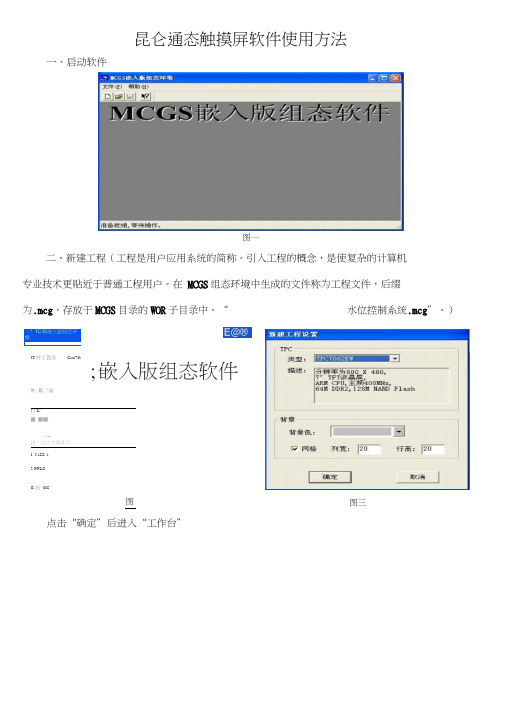
昆仑通态触摸屏软件使用方法一、启动软件专业技术更贴近于普通工程用户。
在 MCGS 组态环境中生成的文件称为工程文件,后缀 为.mcg ,存放于MCGS 目录的WOR 子目录中。
“水位控制系统.mcg ”。
);? 1C 騎嵌人啟扭恋评變 丈件的JT 并工毘⑨Cixi+ft;嵌入版组态软件朴:育:"讪 打L'■ ■■ - :-■ ■■: - -进、込厅亦境⑧巧I J.iSZ^i 3 PPLCII 出 OC图 点击“确定”后进入“工作台”图一二、新建工程(工程是用户应用系统的简称。
引入工程的概念,是使复杂的计算机 图三E@®图四图四是MCGS组态操作的总工作台面。
设有:标题栏:显示“ MCGS组态环境-工作台”标题、工程文件名称和所在目录;菜单条:设置MCGS的菜单系统。
参见“ MCGS组态软件用户指南”附录所列MCG 单及快捷键列表;工具条:设有对象编辑和组态用的工具按钮。
不同的窗口设有不同功能的工具条按钮,其功能详见附表。
工作台面:进行组态操作和属性设置。
上部设有五个窗口标签,分别对应主控窗口、用户窗口、设备窗口、实时数据库和运行策略五大窗口。
鼠标单击标签按钮,即可将相应的窗口激活,进行组态操作;工作台右侧还设有创建对象和对象组态用的功能按钮;组态工作窗口:是创建和配置图形对象、数据对象和各种构件的工作环境,又称为对象的编辑窗口。
主要包括组成工程框架的五大窗口,即:主控窗口,用户窗口,设备窗口,实时数据库和运行策略。
分别完成工程命名和属性设置,动画设计,设备连接,编写控制流程,定义数据变量等项组态操作。
三、设备组态(1) 在工作台中激活设备窗口,鼠标单击帰渝祗J U“设备组态”进入设备组态画面,如图五、图六图六点击工具条中的日I 打开“设备工具箱”,在设备工具箱中,按顺序先后双击“通用串口父设备”和“扩展 OmronHostLink ”添加至组态画面窗口,如图七、图八所示提示是否使用扩展OmronHostLink 默认通讯参数设置父设备,如图九,选择“是”3遮m 丰口父遞缶 .a 西 n 子 S72OniPlP ,l旳畧挥n -ll ' fS : O vur uviHu-Htl_ivik冬五图七图八心通用串口:Zift备〕心片| | T_S7E<llhFRxii-JT SOmronH图九图十所有操作完成后关闭设备窗口,返回工作台(图十)。
关于昆仑通态触摸屏的用法
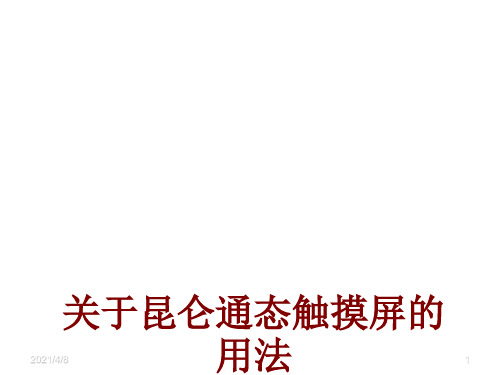
7
(2) 设置ModbusTCP子设备 标准ModbusTCP子设备必须挂接在“通用TCPIP父设备”下 ,双击进 入属性设置,如图。 设备地址必须和实际设备地址相一致,取值范围为0-255。通讯等待 时间是以太网收发需要的时间,视具 体设备而不同。平时设为200就可以。 16位整数解码顺序:调整字元件的解 码顺序。0-12:表示字元件高低字节 不颠倒(默认值,一般都使用这种形 式)1-21:表示字元件高低字节颠倒。 32位整数解码顺序:调整双字元件的 解码顺序。0-1234:表示双字元件不 做处理直接解码(默认值,一般都使 用这种形式)。2-3412:表示双字元 件高低字颠倒,但字内高低字节不颠 倒。这个我们在触摸屏和968E直接通 讯时用到,上送遥脉,它这么规定:
6
设备必须挂在父设备下,一个父设备可以挂多个子设备。像 WENVIEW触摸屏是直接在编辑里系统参数里设置PLC类型和辅助设备 的类型,而昆仑通态是通过父设备和子设备设置。 (1) 设置通用TCPIP父设备。 接着上面,我们已经为PLC选择通用TCPIP父设备和标准Modbus TCP 子设备。 通用TCP/IP父设备主要为连
题,都是自己定义,窗口背景自己
选择颜色。
在扩充属性中,有窗口宽度和窗口
高度,是代表窗口的大小,定义这 个的时候,最好是在窗口最大化的 情况下定义,而且,要把显示滚动 条这一项给勾上。这样,实际窗口 显示到触摸屏上才不会失真,才会 填满整个触摸屏。窗口的大小是根 据分辨率来定的,为640x480。
2021/4/8
关于昆仑通态触摸屏的
2021/4/8
用法
1
主要内容
• 设备的建立和安装 • 画面的建立和动态连接 • 实时数据库的建立 • 运行策略的建立 • 关于主控窗口
昆仑技创科技开发有限责任公司N系列产品说明书

深圳昆仑技创科技开发有限责任公司咨询186****5285SHENZHEN KUNLUN JICHUANG TECHNOLOGY DEVELOPMENT CO., LTD.目录N系列产品定位N系列全家福N系列八大优势N系列详细参数N系列接口定义N系列选型指导N系列安装方式N系列配套软件N系列应用案例场景使用人员使用目的主要功能模式说明远程运维研发人员远程调试下载上传HMI程序,常用于更新HMI程序1对11个人同时只能远程调试1个屏1个屏同时只能被1个人远程调试研发人员远程调试下载上传监控PLC,常用于检查设备故障售后人员远程调试VNC监控HMI屏幕,常用于调整设备参数数据上云管理人员数据传输数据接口,常用于多个屏对接第三方平台多对1多个屏连接1个平台MCGSWeb管理人员远程管理远程管理,常用于设备控制、查看状态、数据分析多对多多个人管理多个屏多个人管理1个屏1个人管理多个屏3大场景Wi-Fi/4G/LAN支持私有部署TCP/IP 232/485/422TCP/IP 232/485/422MCGSVPN云服务器VNC 画面同步监控上传/下载/更新HMI 上传/下载/监视PLCVNC 画面同步监控模式:一对一使用对象:研发人员售后人员优点:减少出差远程穿透后,还可以…模拟运行、串\网口设备调试Modbus 调试、变频器参数设置远程运维Wi-Fi/4G/LANMQTT/HJ212/Modbus/自定义TCP/IP232/485/422TCP/IP232/485/422第三方平台提供数据接口多种通讯协议模式:多对一使用对象:管理人员优点:接口丰富数据上云Wi-Fi/4G/LANTCP/IP232/485/422TCP/IP232/485/422MCGSWeb云服务器模式:多对多使用对象:管理人员优点:集中管理企业大屏项目管理地图展示设备管理数据管理权限管理微信推送短信推送MCGSWebMcgsLink 驱动N 系列全家福MCGS VPNManager MCGS 调试助手MCGS Pro MCGS WebTPC7022Ni7”TPC7022Nt7”TPC1021Nt10.1”TPC1031Ni10.1”TPC1431Ni/TPC1530Ni14”/15.6”TPC1231Ni/TPC1531Ni12.1”/15”Wi-Fi支持Wi-Fi2.4G 无线网络,轻松搭建方案成本更低廉远程下载远程下载/上传HMI 工程,更新环境设备维护更省事数据上云支持HJ212/Modbus ,协议多样送数上云更便利McgsWebMcgsW eb+ McgsLink ,安全稳定云端监控更轻松MQTT接入阿里/华为等云平台,众多选择数据上云更自由远程穿透远程下载/上传PLC 程序,在线监控故障排查更方便远程监控PC 端/移动端VNC 监控,画面同步现场信息更直观4G 网络电信/移动/联通全网通,4G 通讯联网方式更灵活Wi-Fi 模式:无线上网方案,快速搭建,经济可靠4G 模式:移动上网方案,广域分布,灵活性强LAN 模式:本地上网方案,信号稳定,速度流畅Wi-Fi/4G/LAN远程VNC 监控触摸屏画面,了解触摸屏当前状态1.点击“联机”2.点击“VNC ”VNC 画面屏中画面3.体验“VNC ”远程监控远程下载/上传触摸屏程序,便于更新现场工程1.点击“联机”2.输入内网IP 3.点击“工程下载”远程下载远程穿透远程上传下载PLC程序,可以模拟运行调试与PLC通讯昆仑技创McgsWeb + McgsLink ,轻松实现web 应用MCGSWeb产品规格结构工业塑料WiFi接口Wi-Fi IEEE802.11 b/g/n安装方式嵌入式安装4G 接口移动/联通/电信4G电源DC24V/6W总体尺寸226×163×36/203×149×38.5(mm)净重约0.8kg面板尺寸226×163/203×149(mm)外壳颜色工业灰/工业白机柜开孔215×152/192×138(mm)产品特性应用环境液晶屏7 " TFT液晶屏,分辨率800×480,LED背光工作温度0℃~50℃CPU主板以ARM为核心,主频800MHz振动频率10~57Hz 57~150Hz触摸屏四线电阻式工作湿度5%~90%(无冷凝)内存128M振动加速度0.075mm 9.8m/s²存储设备NAND 128M存储温度-10℃~60℃TPC7022Ni/TPC7022Nt接口1×RS232、2×RS485、1×USB、1×LAN震动扫频速率Oct/min≤1产品认证C E 认证EN55022、EN55024电磁兼容符合工业三级标准TPC1021Nt产品规格结构工业塑料WiFi接口Wi-Fi IEEE802.11 b/g/n 安装方式嵌入式安装4G 接口移动/联通/电信4G电源DC24V/7W总体尺寸274×193×42.7(mm)净重约1.4kg面板尺寸274×193(mm)外壳颜色工业灰机柜开孔261×180(mm)产品特性应用环境液晶屏10.1 " TFT液晶屏,分辨率1024×600,LED背光工作温度0℃~50℃CPU主板以ARM为核心,主频800MHz振动频率10~57Hz 57~150Hz 触摸屏四线电阻式工作湿度5%~90%(无冷凝)内存128M振动加速度0.075mm 9.8m/s²存储设备NAND 128M存储温度-10℃~60℃接口1×RS232、2×RS485、1×USB、1×LAN震动扫频速率Oct/min≤1产品认证C E 认证EN55022、EN55024电磁兼容符合工业三级标准TPC1031Ni产品规格结构铸铝结构WiFi接口Wi-Fi IEEE802.11 b/g/n 安装方式嵌入式、支架安装4G 接口无电源DC24V/7W总体尺寸271×213×32(mm)净重约1.4kg面板尺寸271×213(mm)外壳颜色银白机柜开孔260×202(mm)产品特性应用环境液晶屏10.1 " TFT液晶屏,分辨率1024×600,LED背光工作温度0℃~50℃CPU主板以Cortex-A7多核CPU为核心,主频1GHz振动频率10~57Hz 57~150Hz 触摸屏四线电阻式工作湿度5%~90%(无冷凝)内存128M振动加速度0.075mm 9.8m/s²存储设备NAND 128M存储温度-10℃~60℃接口1×RS232、2×RS485、1×USB、1×LAN、1×Wi-Fi震动扫频速率Oct/min≤1产品认证C E 认证EN55022、EN55024电磁兼容符合工业三级标准TPC1431Ni产品规格结构铸铝结构WiFi接口Wi-Fi IEEE802.11 b/g/n 安装方式嵌入式、支架安装4G 接口无电源DC24V/16W总体尺寸355×240×30.1(mm)净重约2.2kg面板尺寸355×240(mm)外壳颜色银白机柜开孔345×230(mm)产品特性应用环境液晶屏14 " TFT液晶屏,分辨率1366×768,LED背光工作温度0℃~50℃CPU主板以Cortex-A7多核CPU为核心,主频1GHz振动频率10~57Hz 57~150Hz 触摸屏四线电阻式工作湿度5%~90%(无冷凝)内存128M振动加速度0.075mm 9.8m/s²存储设备NAND 128M存储温度-10℃~60℃接口1×RS232、2×RS485、1×USB、1×LAN、1×Wi-Fi震动扫频速率Oct/min≤1产品认证C E 认证EN55022、EN55024电磁兼容符合工业三级标准TPC1231Ni/TPC1531Ni产品规格结构铸铝结构WiFi接口Wi-Fi IEEE802.11 b/g/n安装方式嵌入式、支架安装4G 接口无电源DC24V/14W/16W总体尺寸313×237×32.9/376×290×35(mm)净重约1.9kg/3.0kg面板尺寸313×237/376×290(mm)外壳颜色银白机柜开孔303×226/366×280(mm)产品特性应用环境液晶屏12.1/15" TFT液晶屏,分辨率1024×768,LED背光工作温度0℃~50℃CPU主板以Cortex-A7多核CPU为核心,主频1GHz振动频率10~57Hz 57~150Hz触摸屏四线电阻式工作湿度5%~90%(无冷凝)内存128M振动加速度0.075mm 9.8m/s²存储设备NAND 128M存储温度-10℃~60℃接口1×RS232、2×RS485、1×USB、1×LAN、1×Wi-Fi震动扫频速率Oct/min≤1产品认证C E 认证EN55022、EN55024电磁兼容符合工业三级标准TPC1530Ni产品规格结构铸铝结构WiFi接口Wi-Fi IEEE802.11 b/g/n 安装方式嵌入式、支架安装4G 接口无电源DC24V/16W总体尺寸395×258×30.1(mm)净重约2.3kg面板尺寸395×258(mm)外壳颜色银白机柜开孔384×247(mm)产品特性应用环境液晶屏15.6 " TFT液晶屏,分辨率1920×1080,LED背光工作温度0℃~50℃CPU主板以Cortex-A7多核CPU为核心,主频1GHz振动频率10~57Hz 57~150Hz 触摸屏四线电阻式工作湿度5%~90%(无冷凝)内存128M振动加速度0.075mm 9.8m/s²存储设备NAND 128M存储温度-10℃~60℃接口1×RS232、2×RS485、1×USB、1×LAN、1×Wi-Fi震动扫频速率Oct/min≤1产品认证C E 认证EN55022、EN55024电磁兼容符合工业三级标准N 系列接口定义COM 口COM1COM2COM3COM92 RXD7 A+4 A+7 TXD+3 TXD 8 B-9 B-8 TXD-项目说明以太网口10M/100M 自适应无线扩展4G/Wi-Fi COM 口1×RS232,2×RS485USB 接口1×USB Host电源接口24±20%VDC (如图:1+,2-)SIM 卡槽Nano SIM 接口说明电源COM21USB SIM 天线LAN 项目说明天线接口内螺内针安装方式室内、机壳外露:胶棒天线厂房、震动强烈:贴片天线山区、机柜安装:吸盘天线频带范围参照供应商规格书,确认覆盖2.4G 、4G 频段增益大小同一网络环境,增益越大,通讯可靠性越好天线说明Nano SIMN系列选型指导型号分类智能物联网触摸屏TPC7022Nt TPC7022Ni TPC1021Nt TPC1031Ni TPC1431Ni TPC1231Ni TPC1531Ni TPC1530Ni产品特性液晶屏7" TFT10.1" TFT10.1" TFT14" TFT12.1" TFT15" TFT15.6" TFT 分辨率800×480800×4801024×6001024×6001366×7681024×7681920×1080显示亮度250cd/㎡250cd/㎡300cd/㎡300cd/㎡220cd/㎡300cd/㎡220cd/㎡处理器ARM 800MHz Cortex-A7 多核1GHz内存128M128M系统存储128M128M外部接口串行接口方式1:COM1(RS232),COM2(RS485),COM3(RS485)方式2:COM1(RS232),COM9(RS422)方式1:COM1(RS232),COM2(RS485),COM3(RS485)方式2:COM1(RS232),COM9(RS422)USB接口1×Host1×Host以太网口 1 ×10/100M自适应 1 ×10/100M自适应无线扩展WiFi接口Wi-Fi IEEE802.11Wi-Fi IEEE802.11 4G 接口移动/联通/电信无产品规格机壳材料工程塑料铸铝面板外壳颜色工业灰工业白工业灰工业白后盖密封全密封全密封机柜开孔215×152192×138261×180260×202345×230303×226366×280384×247产品认证符合CE/FCC认证标准符合CE/FCC认证标准*挂钩安装支架安装多种场合自由选择使用挂钩安装时,螺丝不能拧太紧;安装角度介于0~30°之间;天线安装SIM卡安装安装:顺时针旋转拆卸:逆时针旋转安装:金属面朝外,缺口朝上插入拆卸:按压SIM卡,使之弹出,然后取出胶棒天线贴片天线吸盘天线Nano SIMMcgsWeb 版本是由昆仑技创最新发布的,配套昆仑技创智能物联网触摸屏使用的组态软件。
关于昆仑通态触摸屏的用法课件

赋值语句
赋值语句的的形式为:数据对象
精品
=表达式。就是把右边表达式 的运算值赋给左边的数据对象。赋值号 左边必须是能够读写的数据对象,如:开关型数据、数值型数据以及 能进行写操作的内部数据对象,而组对象、事件型数据对象、只读的 内部数据对象、系统函数以及常量,均不能出现在赋值号的左边,因
精品
为485口。注意:3口必须按接线方式设置为422或485,而不是把422 短接为485。如果有时候按接线方式也设置不成485,需按照拨码开 关设置。(很少情况)
波特率和校验位等都是按照实际设备来设定的。 (4) 设置标准Modbus RTU 设备
此设备必须挂在通用串口父设备下。双击进入属性设置。这个里面 的内容和标准Modbus TCP子设备的 内容和设置方式是一样的。就是通讯 等待时间上,根据相关设备来定。比 如温度巡检的等待时间就要长一些。 还有一个比较特殊的设备,是触摸屏转 发后台的设备,同样,根据通讯方式选 择父设备,然后选择子设备: Modbus TCPIP数据转发设备,Modbus串口数据 转发设备。 (5) 设置Modbus TCPIP数据转发设备 此设备挂在通用TCPIP父设备下。 它原本的驱动只能转发一台后台,如
注意:如果画出的图画想和窗口背 景色一至或显示窗口背景色,最 好在填充颜色里选择无填充。如 画一蓝边方框,填充和背景都为 黑色,显示时有可能填充色显示 为其他颜色。
精品
3. 用户窗口的命令语言
画面的动态连接不单单是简单 的对应上变量,能显示数值和开 关的状态,还要能进行控制操作。 比如从一个窗口切换到令一个窗 口,在一个窗口中打开一个或几 个子窗口。控制PLC运作
关于昆仑通态触摸屏的用法
2012.5.
MCGS嵌入版说明书

目录第一部分用户指南第一章系统介绍 (1)1.1 MCGS嵌入版概述 (1)1.2 嵌入版与通用版的异同 (4)1.3 MCGS嵌入版组态软件的体系结构 (5)1.4 MCGS嵌入版组态软件的系统需求 (8)1.5 MCGS嵌入版的安装 (10)1.6 MCGS嵌入版的运行 (14)1.7 关于多CPU嵌入版组态软件 (19)第二章快速入门 (21)2.1 工程简介 (21)2.2 创建工程 (22)2.3 制作工程画面 (23)2.4 定义数据对象 (26)2.5 动画连接 (27)2.6 设备连接 (33)2.7 编写控制流程 (36)2.8报警显示 (38)2.9报表输出 (43)2.10曲线显示 (47)2.11安全机制 (50)第三章组态过程 (55)3.1 工程整体规划 (55)3.2 工程建立 (56)3.3 构造实时数据库 (57)3.4 组态用户窗口 (58)3.5 组态主控窗口 (62)3.6 组态设备窗口 (62)3.7 组态运行策略 (64)3.8 组态结果检查 (66)第四章构造实时数据库 (70)4.1 概述 (70)4.2 定义数据对象 (71)4.3 数据对象的类型 (72)4.4 数据对象的属性设置 (74)4.5 数据对象的属性和方法 (77)4.6 数据对象的作用域 (80)4.7 MCGS嵌入版系统变量 (81)4.8 MCGS嵌入版系统函数 (81)4.9 数据对象浏览和查询 (82)4.10 使用计数检查 (84)第五章用户窗口组态 (85)5.1 概述 (85)5.2 用户窗口的类型 (89)5.3 创建用户窗口 (90)5.4 设置窗口属性 (91)5.5 用户窗口的属性和方法 (95)5.6 创建图形对象 (98)5.7 编辑图形对象 (101)5.8 图形对象的属性 (104)5.9 定义动画连接 (105)5.10 用户窗口的事件 (115)第六章主控窗口组态 (120)6.1 概述 (120)6.2 属性设置 (120)第七章设备窗口组态 (127)7.1 概述 (127)7.2 设备构件选择 (129)7.3 设备构件的属性设置 (130)第八章运行策略组态 (132)8.1 概述 (132)8.2 运行策略的构造方法 (132)8.4 创建运行策略 (139)8.5 设置策略属性 (140)8.6 策略构件 (141)8.7 策略行条件部分 (141)8.8 组态策略内容 (142)8.9 运行策略的实现 (144)第九章脚本程序 (146)9.1 脚本程序简介 (146)9.2 脚本语言编辑环境 (146)9.3 脚本程序语言要素 (147)9.4 脚本程序基本语句 (152)9.5 脚本程序的查错和运行 (153)第十章数据处理 (155)10.1 概述 (155)10.2 数据前处理 (156)10.3 实时数据处理 (160)10.4 实时数据存储 (162)10.5 数据后处理 (163)第十一章报警处理 (164)11.1 概述 (164)11.2 定义报警 (164)11.3 处理报警 (166)11.4 显示报警信息 (168)11.5 报警操作函数 (169)第十二章报表输出 (170)12.1 概述 (170)12.2 报表机制 (170)12.3 创建报表 (171)12.4 报表组态 (172)第十三章曲线显示 (184)13.1 概述 (184)13.2 趋势曲线机制 (184)第十四章配方处理 (201)14.1 概述 (201)14.2 配方功能具体说明 (202)14.3 使用配方功能 (203)第十五章安全机制 (206)15.1 概述 (206)15.2 定义用户和用户组 (206)15.3 系统权限设置 (209)15.4 操作权限设置 (210)15.5 运行时改变操作权限 (211)15.6 工程安全管理 (213)第二部分参考手册第十六章菜单详解 (214)16.1 概述 (214)16.2 文件菜单 (214)16.3 编辑菜单 (219)16.4 查看菜单 (223)16.5 插入菜单 (233)16.6 排列菜单 (236)16.7 表格菜单 (246)16.8 工具菜单 (252)16.9 窗口菜单 (256)16.10 帮助菜单 (258)16.11 鼠标右键菜单 (259)第十七章动画构件 (267)17.1 动画对象的事件以及对象的属性 (267)17.2 输入框构件 (274)17.3 流动块构件 (277)17.4 百分比填充构件 (280)17.5 标准按钮构件 (283)17.6 动画按钮构件 (286)17.8 滑动输入器构件 (290)17.9 旋转仪表构件 (293)17.10 动画显示构件 (296)17.11 实时曲线构件 (298)17.12 历史曲线构件 (303)17.13 报警显示构件 (312)17.14 自由表格构件 (315)17.15 历史表格构件 (316)17.16 存盘数据浏览构件 (323)17.17 计划曲线构件 (333)17.18 组合框构件 (344)第十八章策略构件 (351)18.1 策略调用构件 (351)18.2 数据对象操作构件 (352)18.3 设备操作构件 (354)18.4 退出策略构件 (355)18.5 脚本程序程序 (356)18.6 定时器构件 (356)18.7 计数器构件 (357)18.8 窗口操作构件 (359)第十九章设备构件 (360)19.1 概述 (360)19.2 通用设备的使用 (362)19.3 通用串口父设备 (365)19.4 通用TCP/IP父设备 (370)19.5 高速网络:TCP/IP父设备 (373)19.6 低速网络:Modem父设备 (376)19.7 网络数据同步设备 (377)19.8 历史数据库同步设备 (381)19.9 网络数据同步设备使用示例 (384)19.10 历史数据库同步设备使用示例 (389)第二十章系统变量 (392)20.1 $Year (392)20.3 $Day (392)20.4 $Hour (392)20.5 $Minute (393)20.6 $Second (393)20.7 $Week (393)20.8 $Date (393)20.9 $Time (393)20.10 $Timer (393)20.11 $RunTime (394)20.12 $PageNum (394)20.13 $UserName (394)第二十一章系统内部函数 (395)21.1 运行环境操作函数 (395)21.2 数据对象操作函数 (398)21.3 用户登录操作函数 (404)21.4 字符串操作函数 (405)21.5 定时器操作函数 (410)21.6 系统操作函数 (413)21.7 数学函数 (417)21.8 文件操作函数 (421)21.9 配方操作函数 (427)21.10 时间运算函数 (432)21.11 嵌入式系统函数 (438)第一部分用户指南第一章系统介绍本章介绍MCGS嵌入版全中文工控组态软件的基本功能和主要特点,并对软件系统的构成和各个组成部分的功能进行详细地说明。
昆仑通态组态手册2
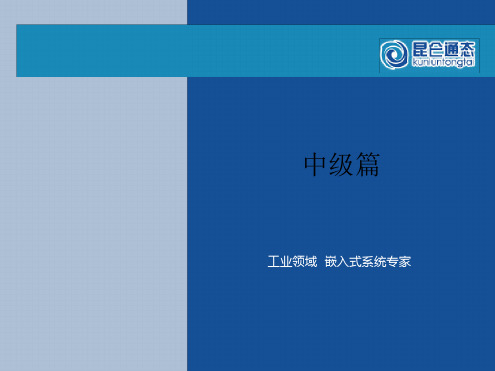
旋转效果
a.制作框架 b.设置风扇效果
简单动画
简单动画
动画实现原理 运行效果演示 动画组态方法
报警功能 多语言
旋转效果
c.添加脚本,打开“用户窗口属性设置”对话框,在循环脚 本页添加使风扇旋转的脚本,如下图标注部分所示。
3、添加脚本
简单动画
简单动画
动画实现原理 运行效果演示 动画组态方法
报警功能 多语言
功能样例演示
中文
英文
多语言
简单动画 报警功能 多语言
功能样例演示 默认语言组态 设置工程语言 编辑语言内容 设置切换功能 支持语言构件
按照工程默认语言组态
多语言
简单动画 报警功能 多语言
功能样例演示 默认语言组态 设置工程语言 编辑语言内容 设置切换功能 支持语言构件
设置工程语言
第一步:点击菜单栏“工具”下多语言配置,打开多语言 配置对话框,如左图。
第二步:在多语言配置对话中中,点击工具条中
图
标,打开多语言选择对话框,如右图。
多语言
简单动画 报警功能 多语言
功能样例演示 默认语言组态 设置工程语言 编辑语言内容 设置切换功能 支持语言构件
设置语言内容
多语言
简单动画 报警功能 多语言
功能样例演示 默认语言组态 设置工程语言 编辑语言内容 设置切换功能 支持语言构件
简单动画
简单动画
动画实现原理 运行效果演示 动画组态方法
报警功能 多语言
旋转效果
d.风扇的按钮控制——停止 进入“停止”按钮的属性设置对话框。在操作属性页,设置 “抬起功能”:数据对象值操作“清0”,关联变量“旋转循环” ,如左图所示。“旋转循环”控制风扇旋转,当“旋转循环”为0 时,风扇停止旋转。右图为效果图。
解决方案-昆仑通态
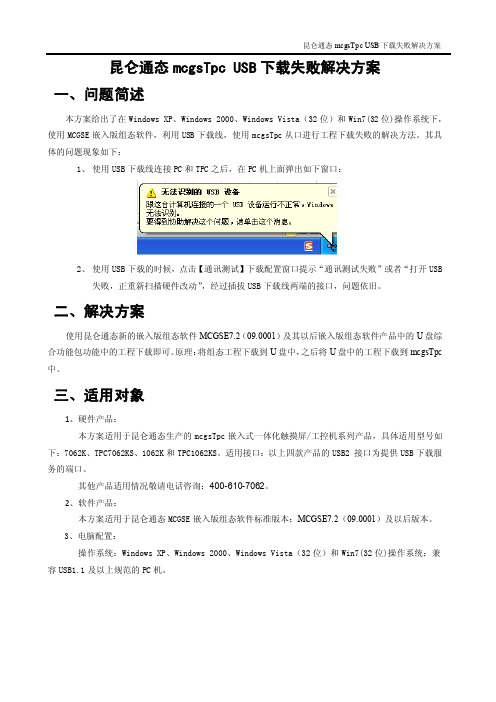
昆仑通态mcgsTpc USB下载失败解决方案一、问题简述本方案给出了在Windows XP、Windows 2000、Windows Vista(32位)和Win7(32位)操作系统下,使用MCGSE嵌入版组态软件,利用USB下载线,使用mcgsTpc从口进行工程下载失败的解决方法。
其具体的问题现象如下:1、使用USB下载线连接PC和TPC之后,在PC机上面弹出如下窗口:2、使用USB下载的时候,点击【通讯测试】下载配置窗口提示“通讯测试失败”或者“打开USB失败,正重新扫描硬件改动”,经过插拔USB下载线两端的接口,问题依旧。
二、解决方案使用昆仑通态新的嵌入版组态软件MCGSE7.2(09.0001)及其以后嵌入版组态软件产品中的U盘综合功能包功能中的工程下载即可。
原理:将组态工程下载到U盘中,之后将U盘中的工程下载到mcgsTpc 中。
三、适用对象1、硬件产品:本方案适用于昆仑通态生产的mcgsTpc嵌入式一体化触摸屏/工控机系列产品,具体适用型号如下:7062K、TPC7062KS、1062K和TPC1062KS。
适用接口:以上四款产品的USB2 接口为提供USB下载服务的端口。
其他产品适用情况敬请电话咨询:400-610-7062。
2、软件产品:本方案适用于昆仑通态MCGSE嵌入版组态软件标准版本:MCGSE7.2(09.0001)及以后版本。
3、电脑配置:操作系统:Windows XP、Windows 2000、Windows Vista(32位)和Win7(32位)操作系统;兼容USB1.1及以上规范的PC机。
四、软件更新4.1、软件下载将下面的链接:/upload/file/mcgssoft/MCGSE 7.2(09.0001)简化版.rar 拷贝到IE地址栏中,进行下载。
4.2、软件安装将下载之后的安装包解压,之后点击【Setup.exe】文件,进行安装。
其安装过程与其他嵌入版组态软件的安装过程完全相同。
昆仑通态mcgsTpc打印方案

昆仑通态mcgsTpc打印方案一、问题简述本方案列举出昆仑通态mcgsTpc嵌入式一体化触摸屏/工控机系列产品所支持的USB打印机和微型打印机的型号;对有打印需求(工程画面打印)的用户提供了便捷的打印机选型说明和购买途径;同时也提供完整的打印样例工程以及简洁完善的打印机设置说明。
二、适用对象本说明适用于昆仑通态生产的mcgsTpc嵌入式一体化触摸屏/工控机系列产品,具体适用型号如下:TPC7062K/KS、TPC7063E/H、TPC1063E/H、TPC1262H、TPC1561H。
其他型号适用情况敬请电话咨询:400-610-7062。
三、mcgsTpc支持的打印机3.1、mcgsTpc支持的打印机型号mcgsTpc支持不同类型打印机,以下表格仅为目前已测试型号,后续会实时更新;暂不在表中的型号请致电400-610-7062进行确认。
3.2、选型指南微型打印机:微型打印机广泛使用在各个行业,相对于普通的打印机更小巧、便捷,同时也能通过打印指令灵活控制微型打印机。
但是相对于普通的打印机,微型打印机的打印大小有所不足,同时选择范围相对比较小。
微型打印机从打印方式上分为针式微型打印机和热敏微型打印机两类:针式微打采用的打印方式是打印针撞击色带将色带的油墨印在打印纸上,价格相对便宜;针打的单据可以长时间保存,但是针打噪音大,打印速度慢、打印头损耗快,需要经常更换色带。
热敏微打则利用加热使涂在打印纸上的热敏介质变色完成打印,价格偏高一点;热敏打印速度快,噪音小,打印头很少出现机械损耗,并且不需要色带,因为其使用的是热敏纸,所以不能无限期保存(避光的条件下可以保存一年到五年)。
另外内置微型打印机是一种可插装在各种仪器、仪表、计算机应用装置机箱面板上的嵌入式打印输出设备。
详细情况请致电炜煌或者荣达进行咨询,电话见3.3.2和3.3.3章节。
USB打印机:选择范围广,但是只能进行画面的打印,不够灵活。
3.3、采购推荐3.3.1、USB打印机HP惠普售前支持热线:800-820-2255 (此号码仅限中国使用) 直线电话:021-********(1)HP 5200L经销商:海龙办公。
- 1、下载文档前请自行甄别文档内容的完整性,平台不提供额外的编辑、内容补充、找答案等附加服务。
- 2、"仅部分预览"的文档,不可在线预览部分如存在完整性等问题,可反馈申请退款(可完整预览的文档不适用该条件!)。
- 3、如文档侵犯您的权益,请联系客服反馈,我们会尽快为您处理(人工客服工作时间:9:00-18:30)。
示例使用的相关环境和构件版本
MCGSE组态环境:MCGS嵌入版7.7(01.01)
MCGSE模拟运行环境:7.7(01.0001)
示例工程TPC类型:TPC1061Ti
Win8.1中文版
目录
1喷墨打印机 (2)
1.1触摸屏设置 (2)
1.2打印数据 (2)
1.3打印窗口 (3)
1.4设置窗口打印纸张大小及横向打印设置 (6)
1.5打印历史表格 (6)
1.6动态打印测试1 (7)
1.7动态打印测试2 (7)
1.8动态打印测试3 (7)
2炜煌微型打印机-针氏 (8)
2.1炜煌微型打印机设置 (8)
2.2打印字符 (9)
2.3打印图片曲线 (10)
2.4注意事项 (12)
1喷墨打印机
1.1触摸屏设置
开机运行时点击触摸屏任意地方进入cesvr界面。
选择系统维护->设置系统参
数->打印机->打印机设置。
打印机选择PCLGUI inkjet,端口号选择选择
LPT1(需插上打印机之后才能够进行端口号选择,否则无端口号选择项)。
其他
的选择默认。
如图:
请在触摸屏启动后在插上连接打印机的USB线。
1.2打印数据
打印数据窗口可以选择用户需要打印的数据。
输入从第几行开始,然后需要打
印几行。
点击打印即可。
使用函数PrintContext()。
如果数据较多将会每页打
印,每页的数据为组态存盘数据的行数(PS:最多只可打印9页数据,超过的将
无法打印)。
如图:
参考打印机功能示例.MCE中【打印数据】。
1.3打印窗口
第一种方法是使用嵌入式脚本函数实现窗口的打印。
请查看函数!SetWindow()函数
说明。
调用脚本函数!SetWindow()打印所指定的工程窗口。
如图:
第二种方法是利用按钮的操作属性来进行打印窗口。
打开按钮的属性,选择操作属性->打印用户窗口设置。
如图:
第三种方法是利用窗口自身的方法进行窗口打印。
如图:
参考打印机功能示例.MCE中【打印窗口】。
1.4设置窗口打印纸张大小及横向打印设置
设置窗口打印大小:
点击所需打印的窗口,选择窗口属性,激活扩充属性页,窗口视区大小设置为A4大小,勾选横向打印窗口,确认;
进入动画组态窗口,窗口按A4纸大小放置构件,右边界约为1100左右,下边界约为760左右;
具体位置调整可通过文件菜单下的打印预览;
打印按钮属性设置,选择操作属性页面,抬起功能选项卡,勾选打印用户窗口,选择要打印的窗口0,确认;
设置完成,将工程下载到屏里,打印时即可打出来画面充满A4纸。
如何设置横向打印:
在用户窗口属性设置的扩充属性中将打印窗口的“窗口视区大小”改为打印纸张的大小,并选择横向打印。
1.5打印历史表格
此功能主要是测试打印历史表格存盘数据。
只需打印此窗口即可。
此功能将历史表格的存盘数据完全打印出来。
每页打印的行数以组态历史表格的行数决定。
1.6动态打印测试1
主要测试的是标注按钮旋钮滑动及报警器在动态显示的情况下的打印效果。
参考打印机功能示例.MCE中【打印动态测试1】。
1.7动态打印测试2
主要测试了图片大小变换,图形移动及图片变化和按钮颜色变换的打印效果。
参考打印机功能示例.MCE中【打印动态测试2】。
1.8动态打印测试3
主要测试了曲线,滑块,百分比填充及旋转仪表动态打印效果。
参考打印机功能示例.MCE中【打印动态测试3】。
2炜煌微型打印机-针氏
2.1炜煌微型打印机设置
炜煌微型打印机后面板十针接口与串口连接示意图,如图
也可以查看帮助文档的接线图。
炜煌微型打印机波特率设置及工作模式设置。
如图所以按键:
修改波特率和通许模式。
1):按住任意键,然后打印机上电,打印机会将当前串口设置状态等报告打
印出来,即可对打印机波特率及工作模式进行设置。
2):打印机上电后,由LF键设置切换打印机波特率。
每按一次LF键即打印
出串口的设置报告(即当前打印机所设置的波特率为多少),在1200,2400,
4800,9600和19200内选择需要的波特率。
打印机出厂设置波特率为9600.
3):由SEL键切换设置串口的工作方式串行连接为方式1或方式3两种。
出
厂时设置为方式1.
串行工作方式1:一帧信息为10位,1位起始位,8位数据位,1位停止位。
串行工作方式3:一帧信息为11位,1位为起始位,8位为数据位,1位为校验
位,1位为停止位。
4):设置完成后重启打印机即可。
2.2打印字符
打印字符所使用的函数打印命令为Print。
设置命令为Set()。
使用设备命令下发。
设置命令如图所示:
设置样例
打印字符命令Print()样例,如图:
打印机设置为一些基础设置命令集。
如需自定义命令可参考帮助文档的命令集。
参考微型打印机样例WH针氏.MCE中【打印字符】。
2.3打印图片曲线
打印图片设置如下:
向打印机发送以上命令,防止打印图片为反向。
打印图片图片命令为Print。
使用方法如下:
打印命令SaveScreen();是将图片保存到harddisk,然后打印出图片。
如果函数没有数字参数。
则是打印整个触摸屏屏幕的内容。
如果SaveScreen();如下图所示使用:
则是打印指定坐标内的图片。
Ax,Ay为左上坐标,Bx,By为右下坐标。
所
打印图片及左上坐标到右下坐标内的区域。
打印曲线是将曲线所在屏幕的画面截取出来打印。
如图:
函数坐标需用户更具自己曲线的位置来确定。
参考微型打印机样例WH针氏.MCE中【打印图片曲线】。
2.4注意事项
如果打印出来是乱码,请注意检查以下事项:
1):字符集的选择是否正确。
2):打印机的十针接口与串口对接的接线是否正确。
3):打印机及触摸屏的波特率及工作方式是否选择正确。
